Cómo ver y usar los emojis en el Mac
Aprende a utilizar los emojis en macOS, con una simple combinación de botones podremos insertar cualquier emoji.
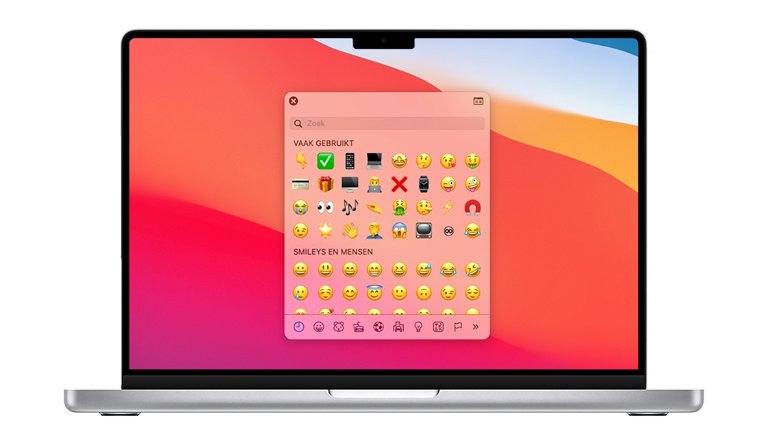
El uso de los emojis se ha vuelto muy popular. Estos pequeños iconos nos ayudan a expresar nuestras emociones a través de mensajes, correos electrónicos y tuits. La variedad de emojis es cada vez más grande y van mucho más allá de simples emociones y reacciones, y debes saber que desde el Mac podemos teclear emojis de una forma realmente sencilla.
Aunque habitualmente asociamos los emoji a las plataformas móviles, también se pueden utilizar en sistemas operativos de escritorio. Por lo tanto, todos los emojis están disponibles en macOS. A continuación te enseñamos a visualizarlos y utilizarlos.
Cómo usar los emojis en Mac
Nadie duda de que los emojis se han convertido en algo esencial en la comunicación en nuestro día a día, y macOS es plenamente compatible con cualquier emoji. Para teclear un emoji desde el Mac solo debes seguir estos pasos:
- Sitúa el cursor en cualquier campo de texto. Esto incluye la redacción de un correo electrónico, la publicación de un tuit, la app de WhatsApp de escritorio o añadir una tarea a recordatorios.
- Una vez estés redactando, presiona en el teclado las combinación Control + Comando + Barra espaciadora. A continuación, verás aparecer un selector en el que podrás seleccionar el emoji que prefieras.
- Si haces clic en un emoji, este se insertará justo donde dejaste el cursor.
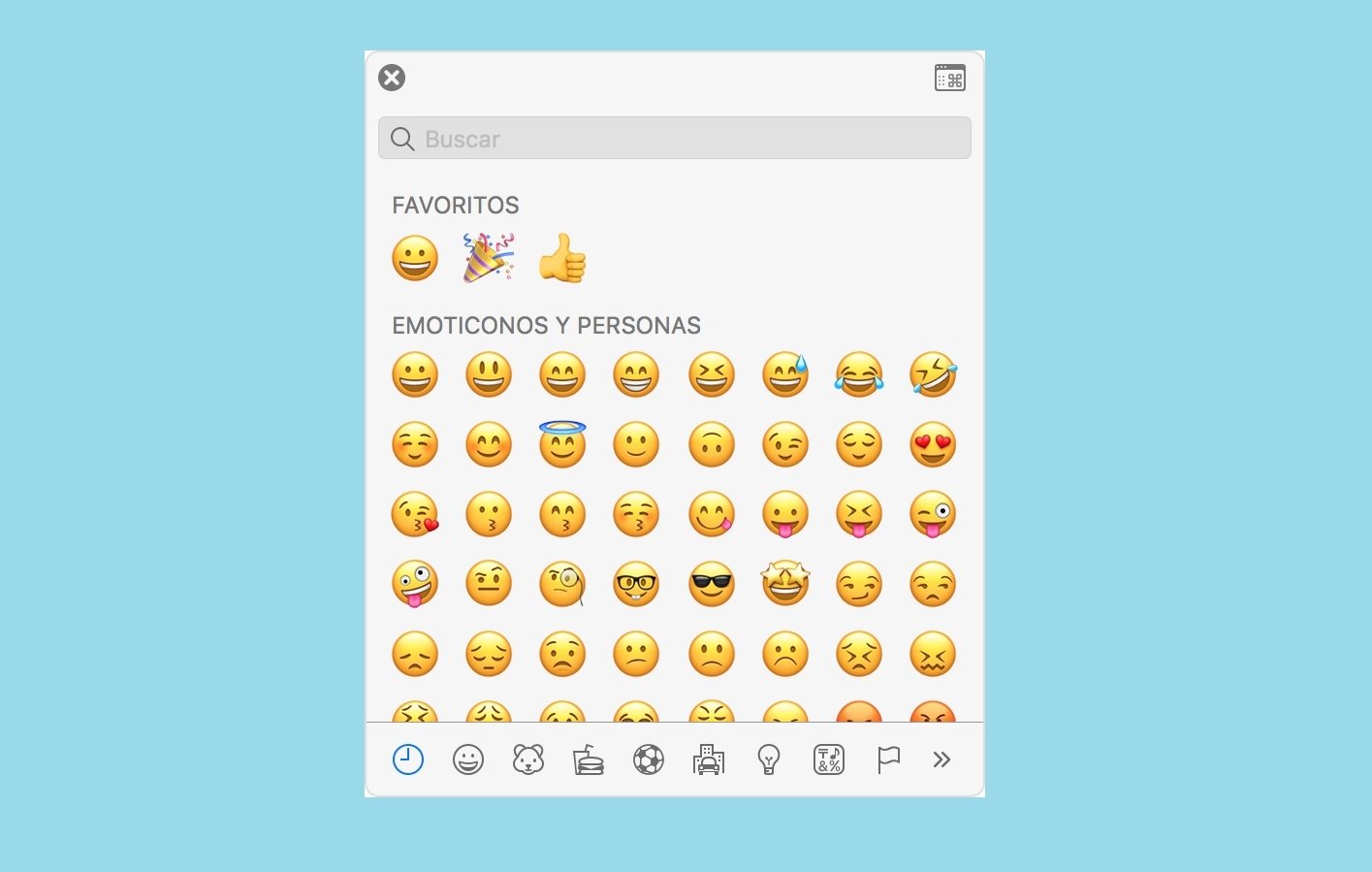
Selector de emojis en el Mac
Actualmente, contamos con más de 3000 emojis. Aunque están dividido en distintas categorías, es posible buscarlos escribiendo palabras clave. En la parte superior de la ventana emergente encontrarás una caja de texto. Por ejemplo, si buscas "amor" verás emojis con corazones, si buscas ordenador verás emojis que tienen ordenadores.
Cómo añadir el selector de emojis a la barra de menús
Si utilizas los emojis de manera muy habitual, puedes añadir un acceso directo al selector anclándolo en la barra de menús. Para hacer esto lo único que debes hacer es seguir estos pasos:
- Haz clic en el icono de Apple, en la parte superior izquierda de la pantalla. Elige Preferencias del sistema.
- Abre el apartado Teclado.
- Marca la casilla Mostrar el teclado y el visor de emoji en la barra de menú.
Con estos dos métodos puedes usar de manera sencilla los emojis en tu Mac en cualquier texto que redactes. Y recuerda que también puedes tener un Memoji animado como imagen de perfil antes de iniciar sesión en tu Mac.
Puedes seguir a iPadizate en Facebook, WhatsApp, Twitter (X) o consultar nuestro canal de Telegram para estar al día con las últimas noticias de tecnología.